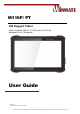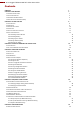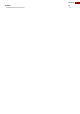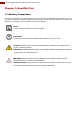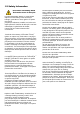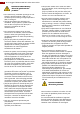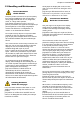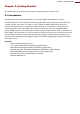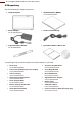User's Guide
1
11.6" Rugged Tablet M116P/ PT Series User Guide
Contents
CONTENTS 1
CHAPTER 1: READ ME FIRST 3
1.1 ADVISORY CONVENTIONS 3
1.2 SAFETY INFORMATION 4
1.3 HANDLING AND MAINTENANCE 6
1.4 DECLARATION OF CONFORMITY (DOC) 7
CHAPTER 2: GETTING STARTED 8
2.1 INTRODUCTION 8
2.2 UNPACKING 9
2.3 DESCRIPTION OF PARTS 10
2.4 INDICATORS 12
2.5 HOTKEY FOR SPECIFIC FUNCTIONS 12
2.6 FIRST-TIME OPERATION 12
2.6.1 Installing a Micro SD Card 13
2.6.2 Installing Battery 13
2.6.3 Charging Your Tablet 14
2.6.4 Using LAN Port (RJ45) 15
2.6.5 Starting the Tablet 15
CHAPTER 3: SETTING UP WINDOWS FOR THE FIRST TIME 16
3.1 INTRODUCTION 16
3.2 SETTING UP WINDOWS 10 IOT ENTERPRISE 16
CHAPTER 4: OPERATING THE DEVICE 19
4.1 HOTTAB INTRODUCTION 19
4.2 SHORTCUTS 20
4.3 USINGCAMERA 21
4.4 BUILT-IN DEVICES ON/OFF 22
4.4.1 Using the Wireless LAN (Wi-Fi) 22
4.4.2 Using the GPS 22
4.4.3 Turn on/off the GPS External Antenna 23
4.4.4 Using the Bluetooth 23
4.4.5 Turning On/Off LED Indicators 24
4.4.6 Using the Barcode Reader 24
4.4.7 Using the HF RFID Reader 31
4.4.8 Turn on/off the Light Sensor 35
4.4.9 Changing Touchscreen Modes 36
4.4.10 Using the Expansion Module 37
4.4.11 UHF RFID Reader Module 38
CHAPTER 5: FREQUENTLY USED SETTINGS 44
5.1 SCREEN RESOLUTION SCALING AND SETTING 44
5.1.1 Changing Display Scaling (Recommended) 44
5.1.2 Changing Screen Resolution 45
5.2 REPLACING BATTERY 46
5.3 USING RECOVERY WIZARD TO RESTORE COMPUTER 47
5.4 DOCKING CONNECTOR PIN DEFINITION 49
5.5 COM PORT DEFINITION 49
5.6 GIGALAN PORT DEFINITION 50
5.7 PAIRING WITH A WIRELESS BLUETOOTH BARCODE SCANNER 51
5.7.1 Setup Computer for Bluetooth Pairing 51
5.7.2 Set up the Barcode Scanner for Bluetooth Pairing 54
5.7.3 Perform Bluetooth Pairing 54
CHAPTER 6: TROUBLESHOOTING 56
6.1 BASIC TROUBLESHOOTING 56